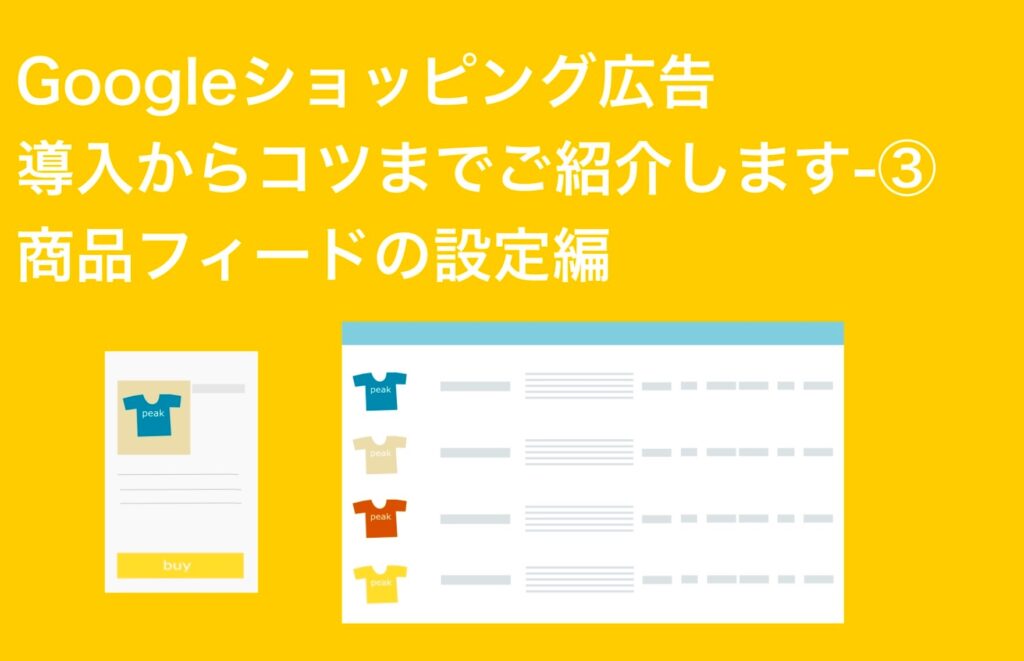
クロスバズのbecoです。
3回目の今回は、商品フィードの各項目について解説していきます。ショッピング広告の肝となる部分ですので、 それぞれの項目をしっかり設定していきましょう。
まずは、商品フィードの役割のおさらいをしましょう。

目次
- 1 商品フィードの役割
- 2 商品フィードでポイントとなる項目
- 2.1 ID [id]
- 2.2 商品名 [title] ・・重要!
- 2.3 説明 [description]
- 2.4 商品画像リンク [image_link]
- 2.5 link [商品リンク]
- 2.6 値段[price]
- 2.7 Google 商品カテゴリ [google_product_category]
- 2.8 商品カテゴリ [product_type]・・重要!
- 2.9 カスタムラベル 0-4 [custom_label_0-4]・・便利!
- 2.10 ブランド [brand]・・重要!
- 2.11 GTIN [gtin]・・重要!
- 2.12 MPN [mpn]・・重要!
- 2.13 非掲載先 [excluded_destination]・・便利!
- 3 ファッションやアクセサリー、中古商品など一部商品の必須項目
- 4 商品にバリエーションがある場合、まとめ売りの場合
- 5 商品フィードの設定上の注意
- 6 本日のまとめ
商品フィードの役割
商品フィードの役割
- 商品情報の登録と管理
- 商品の在庫管理や商品ごとの送料の管理
- ショッピング広告、無料リスティングの掲載情報(広告文)の役割
- ショッピング広告、無料リスティングのキーワードの役割
- ショッピング広告のグルーピング
- 無料リスティングの表示
商品フィードの役割については、 1回目の「Googleショッピング広告の導入からコツまでご紹介します-概要編」で、解説しているのでぜひ確認してください。
商品フィードでポイントとなる項目
それではいよいよ、各項目を紹介していきましょう。
商品フィードの項目は60項目以上ありますので、私が重要なポイントだと思う部分を解説します。
特に重要なのは商品名と商品カテゴリと、最近はGTINやMPNなども重要度が上がってきています。
- ID [id]
- 商品名 [title]・・重要!
- 説明 [description]
- 商品画像リンク [image_link]・・重要!
- link [商品リンク]
- Google 商品カテゴリ [google_product_category]
- 商品カテゴリ [product_type]・・重要!
- カスタムラベル 0~4 [custom label 0-4])・・便利!
- ブランド [brand]・・重要!
- GTIN [gtin]・・重要!
- MPN [mpn]・・重要!
それぞれの項目の解説をしていきます。
※参考例などを掲載しましたが、ポリシーに通るという保証があるわけではありませんのでご注意下さい。
ID [id]
- 必須項目
- 参考ページ:Google Merchant Centerヘルプ
- 商品グループ分けに利用可能です。
商品のIDを設定します。 できるだけ、SKU (在庫管理上の最小の品目(品種))を使用します。
【設定内容】
- 商品グループを分ける際にも利用するため、一度割り当てた番号は変更しない様にします。
- それぞれの商品に固有のIDを設定し、バリエーションがある場合もIDの再利用をせずそれぞれのIDを指定します。
【設定例】
- バリエーションがない商品
例)1ABC - 1ABCの商品で、赤い商品と青い商品バリエーションがある場合
例)01ABC-R (赤い商品)
例)01ABC-B (青い商品)
商品名 [title] ・・重要!
- ショッピング広告:必須項目
- キーワードとして利用されると言われている
- 参考ページ:Google Merchant Centerヘルプ
- 1~150 文字
商品名はGoogleショッピング広告の配信面に表示される最も重要な項目の一つです。
最大150文字まで入力可能ですが、ショッピング広告で表示されるのは15文字(無料リスティングなどの配信面によっては35文字まで)になります。
Googleショッピング広告のファーストビューでも表示される最初の15文字に、特に重要な内容を記入し、35文字までに商品の情報をしっかり記載するようにします。
また、商品名は、キーワードの役割も担うため、150文字をできるだけ埋めるように設定し、商品名の後半はキーワードを意識し、商品に関連する語句を記載するのがおすすめです。
キーワード設定時の注意
キーワードとして指定したい語句についても、あれもこれもと色々設定するのではなく、商品に関連する語句を入力することがお勧めです。
ショッピング広告では「フィードの記載されている商品の情報や商品ページの情報が、ユーザーが検索した語句に対して関連度が高い」場合に上位に表示される仕組みになります。
商品に関連しないキーワード関連性が低い語句を設定すると、広告の品質が低いとみなされて広告ランクが下がってしまう可能性がありますので、必ず商品と関連性の高い語句を追加するようにしてください。
【設定内容】
- 商品名を記載。英語表記の場合はカタカナ表記も記載します。
- 最大150文字まで入力可能。15文字までがショッピング広告に掲載され、35文字までが無料リスティングなどその他掲載面に表示される。
- ショッピング広告に掲載される最初の15文字には特に重要な内容を記載します。35文字以降は、商品の特徴なども記載します。(キーワードを設定する際は、必ず商品に関連する語句を設定)
- 実際の商品名だけではなく、ブランド、カラー、サイズ、分量、対象の年齢や性別、素材、味、型番、特徴などを記載します。カラーは、一般的な色名も記載(ミッドナイトブルーの場合、青も記載します。)
- 商品画像から確認できない(香りや大きさ・重さ・素材感)などの特徴を設定するのもおすすめ。
- Google ショッピングでの商品名には、「送料無料」「SALE」等の宣伝目的のテキスト使用や、大文字で全部など目を引くための文字は禁止です。その他ポリシーに違反しないように注意します。
セールや送料については、セール価格 [sale_price] や送料 [shipping] に記載しましょう。
【設定例】
タイトルについてはわかりにくいので、設定例をいくつか用意しました。
※注意:ブランド名など内容は創作です。また、公式の内容ではなく、広告審査に通る・成果が上がるといった保証はありませんので、ポリシーを確認し、あくまでも参考にいたけますと幸いです。
※半角スペースなどで区切って設定している場合が多く、【】[]/ などの記号は使えているケースが多いようです。(こちらもポリシーに通ると保証できるものではありませんので注意して下さい。)
- 電化製品:ブランド名、商品名、型番、サイズ(容量)、色、モデル、年式、特徴、用途、工事付き、セットプラン
例)【公式】ABCブランド DEドラム式全自動洗濯機 [1234-de-5]5kg パールホワイト左開き防臭イオン乾燥 洗剤自動投入 シューズコース 一人暮らし 白 洗濯機..(後半はキーワード設定がおすすめ) - 洋服:ブランド名、商品名、サイズ、色、性別、年齢層(子供)、特徴、素材、商品番号
例)【ABCブランド】裏起毛 厚手フルジップパーカー M ベージュ レディース ウィメンズ フード 綿100% 柔らか 2121-11BE..(後半はキーワード設定がおすすめ)
例)ABCブランド/MAX sneakers X5 レトロ メンズシューズ ブラックメンズ 26cm マックススニーカー X5 RETRO Men’s Shoes MX-X5 BL 黒 ..(後半はキーワード設定がおすすめ) - 消耗品/化粧品:ブランド名、商品名、品目、香り、色、容量、特徴、素材
例)ABCブランド/ Furawawa ウール専用洗剤 フラワワ フローラルブーケの香り240ml 30回分 シルクも洗える 赤ちゃん 毛玉ができにくい 衣類を傷めない..(後半はキーワード設定がおすすめ)
例)【公式】HADABI/ハダビ美容液 /ABCブランド セラム 10ml 無香料 高保湿 大人のゆらぎ肌のバリア回復 たるみ 潤う艶肌 シワ改善 セラミド 薬用化粧品..(後半はキーワード設定がおすすめ)
説明 [description]
- ショッピング広告:必須項目
- キーワードとして利用すると言われている
- 参考ページ:Google Merchant Centerヘルプ
- 1~5,000 文字
- 文字列、一部のプレーン HTMLも対応可能
商品の詳しい情報を説明します。
説明 [description]は、商品名のようにショッピング広告には掲載されませんが、無料リスティングなど配信先によっては表示されることがあるのでしっかり記載いただくことがお勧めです。
こちらに設定した内容も、キーワードの効果があります。タイトルに掲載しきれなかった詳細な情報を記載しましょう。
【設定内容】
- 商品の機能、技術仕様、外観について記載してください。
- LPに掲載されている商品について説明を記載します。
- 最も重要な詳細情報は、最初の 160~500 文字(全角で 80~250 文字)に登録します。
- 価格、セール価格、販売期間、送料、配送日、カテゴリは記載しないようにして下さい。
- ショップやその他のページへのリンクは記載しないようにして下さい。
- 商品との関連性が最も高い機能や外観についての説明を含めます。
サイズ、素材、対象年齢層、特殊機能、技術仕様、形、柄、質感、デザイン、バリエーション。色、サイズ、年齢層、柄、味や香り、素材外観に関する具体的な用語を検索できるようにします。 - 商品説明の読みやすさを高めるために、改行、斜体、箇条書きなどの制御文字や HTML タグを含めるのもおすすめです。
- すべて大文字にする、記号を使う、宣伝テキストを追加するなど、不自然な方法で注目を集るのは禁止されています。
商品画像リンク [image_link]
- ショッピンング広告:必須項目
- 参考ページ:Google Merchant Centerヘルプ
商品画像リンク [image_link] 属性を使用して、メインの商品画像の URL を指定します。
画像は、ショッピング広告と無料リスティングで、ファーストビューに表示される重要な要素になりますので、メインの商品がはっきりと写った高品質の画像を使用します。
【画像サイズの要件】
- ファッション関連以外の商品の画像 : 100 x 100 ピクセル以上。
(ファッション関連の商品の画像: 250 x 250 ピクセル以上) - 画像のサイズ : 64 メガピクセル以下。画像ファイルのサイズ : 16 MB 以下。
- ファイル形式:JPEG(.jpg/.jpeg)、WebP(.webp)、PNG(.png)、GIF(.gif)、BMP(.bmp)、TIFF(.tif/.tiff)
- 製品の質感などが伝わる画像を使用します。
- 画像全体の 75% 以上 90% 以下を占めるように、商品を画像内に収めます。
- 背景は白一色または透明にします。
- 宣伝要素を含む画像や商品以外の要素が入った画像を使わないようにします。
【その他注意】
- 商品画像を変更した場合は、Google が URL をクロールできるようにします。
robots.txt ファイルがクロールを妨げていないか確認します。 - 商品にバリエーションがある場合、バリエーションごとの画像を用意します。
- メインの商品以外の画像が複数存在する場合、商品画像リンク[additional_image_link]に登録します。
【設定例】
例)http:// www.example.com/image1.jpg
link [商品リンク]
- ショッピング広告:必須項目
- 参考ページ:Google Merchant Centerヘルプ
商品ページへのリンクを設定します。
設定するURLは、Google Merchant Centerに登録したドメインと同じでなくてはならないなど、条件や注意事項があるので、参考ページをよく読んで設定して下さい。
【設定内容】
- パソコンとモバイル デバイスの両方に対応したランディング ページを登録してください。
- httpまたはhttpsから始まるURL を指定します。
記号やスペースなどのASCII文字は、URLエンコードに置き換えます((&)が含まれる場合は「%26」) - Google Merchant Centerのドメイン名の確認と申し立てで確認済みのドメイン名を使用します。
- Google が URL をクロールできるようにします。robots.txt ファイルが正しく設定されていることを確認します。
- 商品リンク [link] 属性でトラッキング パラメータを使用する場合、[canonical_link]を利用します。
- リンク先ページは、ランディングページの要件をしっかり守って設定しましょう。
値段[price]
- ショッピング広告:必須項目
- 参考ページ:Google Merchant Centerヘルプ
商品の価格を設定します。
税金を商品価格に含めることが義務付けられている場合は、ランディング ページに税込み価格を表示し、それと同じ価格を商品データとして登録します。
【設定内容】
- 商品の価格を「税込み」で設定します。
- ランディングページと価格は一緒でないとポリシーで不承認になってしまいます。
- ランディングページには価格と通貨を目立つように記載します。
- 有料の会員登録がなくても商品が購入できるようにします。
- オークションのように価格が変わる商品は登録してはいけません。
- 商品価格に送料は含まない。商品価格に含まれていない追加料金は、送料[shipping] を利用します。
- セールの時は、セール価格[sale_price] を利用します。
Google 商品カテゴリ [google_product_category]
- 省略可(自動設定されます)
- 参考ページ:Google Merchant Centerヘルプ
- 商品グループ分けに利用可能です。
以前は重要なポイントの一つでしたが、現在はGoogleの決めたカテゴリが自動で設定されますので、特に設定の必要がありません。
明らかにカテゴリが違う場合などは、Google商品カテゴリリストの中から選んで設定し直すことができます。
(特に変更がない場合は触らないでOKです。)
なお、Google 商品カテゴリの一覧はこちらからダウンロードできます。
- 書式なしテキスト(.txt)(Google広告ヘルプ)
- Excel スプレッドシート(.xls)(Google広告ヘルプ)
商品カテゴリ [product_type]・・重要!
- 任意で設定
- キーワードやGooglenoカテゴリの参考になると言われています。
- 参考ページ:Google Merchant Centerヘルプ
- 商品グループ分けに利用可能です。
商品カテゴリを使うと、自由に商品分類を指定できます。
Google 商品カテゴリが、Googleの指定したカテゴリ設定をする必要があるのに対し、商品カテゴリには任意の項目を指定できます。
Googleのシステムが、カテゴリ分離の精度向上すると言われており、ユーザーに適切な商品を配信するためにも、重要な項目になります。
また、商品グループを分ける際にも使用できるので、きちんと階層を分けて設定することがお勧めです。
【設定内容】
- 商品カテゴリは、ショップでの分類に従った商品カテゴリを指定します。
- パンくずナビ形式で、「 > 」を使用して設定をします。
- カテゴリの階層は5つまで設定可能(少なくとも 2~3 レベルの深さまで指定が推奨)
- 同一商品で、カテゴリが複数ある場合は、改行して10個まで登録が可能ですが、Google 広告の入札設定やレポートを整理する場合は、最初に設定した値が使われるので、1 つの値だけを登録します。
【設定例】
例)食品 > スイーツ > チョコレート > トリュフ
例)レディース > シューズ > パンプス > ハイヒール > ポインテッドトゥ
例)コスメ > スキンケア > 化粧水 > 美白化粧水
カスタムラベル 0-4 [custom_label_0-4]・・便利!
- 任意で設定
- 参考ページ:Google Merchant Centerヘルプ
- 商品グループ分けに利用可能です。
カスタムラベルでは、任意の項目を想定し、商品グループに分けることができ、ショッピング広告の管理画面上で入札の設定や除外、レポートの作成などを行うことができます。
例えば、衣料など、季節によって配信する商品や注力商品が変わってくるものや、セール品のような利益率の低いもので入札を調整したり、宝石や時計のように商品ごとに価格帯の違うものなどで分け、利益の高いグループのみ配信強化するなどの調整するなども可能になります。
また、項目の設定によって、セール商品とそれ以外を分けたり、冬物など季節性の商品をグループに分けて除外設定し、非表示にすることも可能です。
ショッピング広告の構成を考える上では重要な部分になるので、しっかりと計画を立てて設定することをお勧めします。
【設定内容】
カスタムラベルは0〜4の5つのカスタムラベルを作成でき、最大1000個の値を設定することができます。
季節商品や、セール、利益率に応じてなど、自由に設定ができます。
- 季節性:春夏秋冬。販売期間が限定されるもの、繁忙期があるもの。ファッションの夏物・冬物、季節限定のもの(クリスマス、お正月、お中元、お歳暮、入学、卒業など))
- セール・クリアランス:セール品や、在庫処分品などを設定。価格や商品名が変わる場合はそぞれの項目を設定す(サマーセール、クリアランス、在庫処分、30%OFF)
- バージョン:発売時期や製品のバージョン管理。売れ残っている品を管理したり、廃盤・サポート切れなど、時期によって商品を管理しやすい。売れ残り品のクリアランスなどにも使える。
(モデル1〜5、2022年製・2021年製、Type1〜10) - 利益率・価格:価格や利益率によって分ける必要があり、入札を調整する必要がある場合
(高額商品・低額の商品、高利益率・低利益率) - その他、売れ線商品、注力商品や、入札の調整が必要なもの。商品のカテゴリなどでは分けられない場合などのグループ分けに利用します。
- ラベル名は変えられないので、カスタムラベル0を「季節」として定義する形で使用します。
【設定例】
- 季節性:例)カスタムラベル0:春、夏、秋、冬
- セール・クリアランス:例)カスタムラベル1:クリアランス
- バージョン:例)カスタムラベル2:2022年、2021年
- 利益率・価格:例)カスタムラベル3:高利益、低利益
例)カスタムラベル4:0~500、500~1,000、1,000~2,000、2,000+
ブランド [brand]・・重要!
- ブランドまたはメーカーが明確に関連付けられた商品は必須。
ブランドが明確に関連付けられていない商品(映画、書籍、音楽、ポスターなど)や、カスタムメイド商品(美術品、カスタムメイド T シャツ、ノベルティ商品、ハンドメイド商品など)は省略可能。。 - 参考ページ:Google Merchant Centerヘルプ
- 商品グループ分けに利用可能です。
- [GTIN]、[ブランド]、[MPN]の3つの属性のうちの2つが指定が必要。
- Googleが商品判別に利用すると言われています。
【設定内容】
消費者が一般的に認識している商品のブランド名を指定します。
Googleが商品判別に利用すると言われており、正確なIDを登録することで表示機会が高まります
- 自社商品でない場合、製造元のブランド名を記載します。
- 商品のブランドがない場合は自社のショップ名を入力します。
- 販売者が製造した商品やプライベート ブランドの商品の場合は、自社のショップ名を使用します
- 販売している商品が、自社商品でない場合はショップ名は記載しない
GTIN [gtin]・・重要!
- メーカーによって GTIN が割り当てられている商品は必須。
GTINがない商品は記載しません。 - [GTIN]、[ブランド]、[MPN]の3つの属性のうちの2つが指定が必要です。
- Googleが商品判別に利用すると言われています。
GTIN[gtin]属性は、国際取引商品番号(GTIN)を登録するときに使用します。
Googleが商品判別に利用すると言われており、正確なIDを登録することで表示機会が高まります。
GTINの調べ方はこちらにあります。
【設定内容】
- JAN(日本 / GTIN-13): 8 桁または 13 桁の番号
- ISBN(書籍): 13 桁の番号(ISBN-10 は ISBN-13 に変換)。両方の番号がある場合は 13 桁の番号のみ登録してください。
- バリエーションがある場合は、個々に指定します。
- GTIN がない商品には、属性の値を登録しません。
- 中古品またはヴィンテージ商品も、メーカーが割り当てたGTIN を設定します。
- メーカーが作った一括商品の場合は、一括商品のGTIN。
自社でまとめ売りをする場合は、メイン商品のGTINを設定します。 - JANコードの場合、8桁、または13桁でなければ連携されません。
MPN [mpn]・・重要!
- GTIN が割り当てられていないすべての商品に必須。
- 参考ページ:Google Merchant Centerヘルプ
- [GTIN]、[ブランド]、[MPN]の3つの属性のうちの2つが指定が必要。
- Googleが商品判別に利用すると言われています。
メーカーが割り当てた MPN のみ登録します。
Googleが商品判別に利用すると言われており、正確なIDを登録することで表示機会が高まります。
【設定内容】
- 商品の製造番号(MPN)を登録するときに使用します。
- 商品のバリエーション(色違いやサイズ違い)にはそれぞれ固有の MPN を登録します。
- 半角英数字のみ設定。ハイフン等の記号が入っているとエラーになります。
- カスタム商品など、明確なMPNがない場合は指定しない
→GTIN がない、あるいは MPN とブランドの両方がない場合ID の有無 [identifier_exists]を設定します。
非掲載先 [excluded_destination]・・便利!
ショッピング広告で、フィード の商品を一部表示させたくない場合、商品グループに分けて除外設定するなどの方法がありますが、を使うことでフィード上で簡単に掲載するかどうかを設定切り替えすることが可能です。
無料リスティングには掲載したいけれど、広告を出したくない場合など一括設定が可能ですので、覚えておくと便利な項目です。
【設定内容】
- ショッピング広告[Shopping ads] : ショッピング広告に商品情報が表示されないようにします。
参考ページ:ショッピング広告の詳細 - ディスプレイ広告 [Display_ads]: ダイナミック リマーケティング広告に商品情報が表示されないようにします。
参考ページ:小売店向け動的リマーケティングの詳細 - ローカル在庫広告 [Local_inventory_ads]: ローカル在庫広告と無料リスティングに商品情報が表示されないようにします。
参考ページ:ローカル在庫広告の詳細 - 無料リスティング [Free_listings]: 商品が Google の無料リスティングに表示されないようにします。
ファッションやアクセサリー、中古商品など一部商品の必須項目
ファッションやアクセリーなど、一部の商品については、特別に必須項目があります。
商品の特徴を伝えるためにも重要な項目になるのでしっかりと設定するようにしましょう。
また、最近は中古商品の取り扱いが増えています。中古商品の場合も必須子があるので注意しましょう。
- 年齢層 [age_group]
- 色 [color]
- 性別 [gender]
- 素材 [material]
- 柄 [pattern]
- サイズ [size]
- 状態 [condition]
年齢層 [age_group]
- ファッション・アクセサリーの場合必須
- 参考ページ:Google Merchant Centerヘルプ
子ども向け商品化大人向けの商品かがわかるよう記載。特に小さい子どものサイズは細かく分かれています。
値は英語で登録する必要があります(下記の項目の[]の文字)。
- 新生児 [newborn]:生後 3 か月まで。新生児サイズは月齢(0~3)、「新生児」
- 乳児 [infant]:生後 3〜12 か月。乳児サイズは月齢(3~12)
- 幼児 [toddler]:1〜5 歳。多くの場合、幼児サイズは月齢(12~24)または年齢(1~5)
- 子供 [kids]:5~13 歳。多くの場合、子供サイズは年齢(5〜13)
- 大人 [adult]:通常は 13 歳以上。大人または 13 歳以上の子供に合うように製造されたものです。
【設定例】
例)newborn
色[color]
- ファッション・アクセサリーの場合必須
- 参考ページ:Google Merchant Centerヘルプ
【設定内容】
- 商品の色を指定する。ランディングページの色と同じものを指定します。
- なるべく詳細な色名を指定。(ミッドナイトブルーの場合はミッドナイトブルーと登録し、ブルーと記載しない)
- 複数の色が使われてる場合は、3色まで。メインの色とその他の2色を(/)で区切ります。
- 色を数字で指定したり、Rのような略語は使用しない。漢字は使用可能です。
- 色違いやバリエーションがある場合は、バリエーションを商品グループ ID [item_group_id]に登録し、全ての色を設定
- 貴金属の場合は、素材[material] と色 [color] を両方使用します。
【設定例】
例)青/オレンジ/紫
例)ミッドナイトブル
例)シナモンアップル
性別 [gender]
- ファッション・アクセサリーの場合必須
- 参考ページ:Google Merchant Centerヘルプ
性別(gender):商品が対象としている性別があれば「女性」「男性」「ユニセックス」から選択してください。なければ「設定なし」を選択してください。
【設定内容】
値は英語で登録する必要があります(下記の項目の[]の文字)。
- 男性 [male]
- 女性 [female]
- ユニセックス [unisex]
【設定例】
例)male
素材 [material]
- 素材違いのバリエーションがある場合必須(インテリアなど)
- 参考ページ:Google Merchant Centerヘルプ
【設定内容】
- 素材は3つまで。メインの素材とその他の2素材を(/)で区切ります。
- 日本語で設定します。
- 色違いやバリエーションがある場合は、バリエーションを商品グループID [item_group_id]に登録し、全ての色を設定
- 貴金属の場合は、素材 [material] と色 [color] を両方使用します。
【設定例】
- 家具の場合:例)ウォールナット/ポリエステル 70%/アクリル 30%
- ファッションの場合:例)レーヨン 100%、 例)牛革
柄 [pattern]
- 柄違いがある場合必須(インテリアなど)
- 参考ページ:Google Merchant Centerヘルプ
【設定内容】
- 柄は一つまで設定可能です。
- 日本語で設定します。
- 柄違いやバリエーションがある場合は、バリエーションを商品グループID [item_group_id]に登録し、全ての柄を設定します。
【設定例】
- 例)ゼブラ
- 例)水玉
サイズ [size]
- ファッション・アクセサリーの場合必須
- 参考ページ:Google Merchant Centerヘルプ
ファッションの場合、サイズ表に記載されている値を記載します。
ファッション以外でもサイズや容量があれば記載することで、ユーザーが商品を探しやすくなります。
【設定内容】
サイズに記載されている一般的なサイズ表記を記載します。
- ファッション:XL ・L・ M ・S・XS・one size、38・40、6Mo(6ヶ月)、00・01など
- 靴:24cm・26cm
ファッション以外でもサイズがあれば記載します。
- 洗剤、飲み物:100ml・1L
- メモリーカード:5GB
- お皿:20cm
日本語で設定します。柄違いやバリエーションがある場合は、バリエーションを商品グループ ID [item_group_id]に登録し、全ての柄を設定します。
【設定例】
- 例)M
- 例)130cm
- 例)24cm
状態 [condition]
- 新品の場合は省略可。
- 中古商品と再生品で必須。
- 参考ページ:Google Merchant Centerヘルプ
中古商品の場合は必ず記載します。新品の場合は省略可能です。
【設定内容】
英語表記します。
- 新品 [new]:新品で、一度も使用されておらず、開封していない元のパッケージのままの商品。
- 再生品[refurbished]:新品ではないが、専門の技術者によって正常に機能するように復元された新品同様の商品。保証も適用されます。
- 中古品[used]:中古の商品です。たとえば、以前使用されていた商品、元のパッケージが開封済みの商品、元のパッケージがない商品などが該当します。
【設定例】
例)used

商品にバリエーションがある場合、まとめ売りの場合
商品によっては、同一商品でカラーやサイズなどのバリエーションがある場合や、販売店が独自にセット売りやまとめ売りをしたい場合があると思います。
そういった場合に必要な項目をまとめました。
- 商品グループID[item_group_id]
- マルチパック [multipack]
- 一括販売商品[bundle]
商品グループID[item_group_id]
- マルチパックを使っている場合必須(販売者が同じ商品で独自のまとめ売りを作る場合必須)
- 参考ページ:Google Merchant Centerヘルプ
同じ商品でカラーバリエーションや、サイズのバリエーションがある場合に、商品グループID[item_group_id]を使います。
商品グループIDを使うと、ユーザーに商品のバリエーションがあることを伝えることできます。
【設定内容】
- 同じ商品のすべてのバリエーションの商品グループID [item_group_id]属性に同じ値を使用し、バリエーションにはそれぞれの個別のIDを設定します。
- 同一の商品グループ ID の商品では、すべて同じバリエーション属性を使用します。たとえば、2 色 2 サイズで展開しているドレスを登録する場合、登録するそれぞれの商品で 色 [color] 属性とサイズ [size] 属性の値を指定する必要があります。
- 商品グループでまとめた商品は、ランディング ページの詳細についてもバリエーション以外の内容が一致している必要があります。
- 大文字と小文字の違いは同一とみなされます。
【設定例】
3 サイズ(S、M、L) 3 色(赤、青)で展開している、6種類のバリエーションがある T シャツを販売している場合、それぞれのバリエーション商品を別個の商品(合計6種類の商品)としてを登録し(それぞれの商品ID設定)、同一商品のバリエーションとわかるように、商品グループIDには同一の値を設定します。
例)Tシャツ(000T)に、赤・青と、S・M・Lのサイズ違いの6種のバリエーションがあった場合
- Sサイズ(赤) 商品ID: 000T-R-S 商品グループID:000T
- Mサイズ(赤) 商品ID: 000T-R-M 商品グループID:000T
- Lサイズ(赤) 商品ID: 000T-R-L 商品グループID:000T
- Sサイズ(青) 商品ID: 000T-B-S 商品グループID:000T
- Mサイズ(青) 商品ID: 000T-B-M 商品グループID:000T
- Lサイズ(青) 商品ID: 000T-B-L 商品グループID:000T
マルチパック [multipack]
- マルチパックを使っている場合必須(販売者が同じ商品で独自のまとめ売りを作る場合必須)
- 参考ページ:Google Merchant Centerヘルプ
メーカーが決めたセット売りとは別に、まとめて販売したい場合、マルチパック [multipack]を利用します。
【設定内容】
- メーカーが決めたセットについてはマルチパック [multipack]は使いません。
- コンタクトレンズケア用液を、4つセットで販売 マルチパック [multipack]に4を登録。
- 1ダースの鉛筆を販売する場合はマルチパック [multipack]を使いません(1ダースの鉛筆はもともとセット売りなのでマルチパックにしない)
販売者が1ダースの鉛筆を3つセット売りにする場合、マルチパック [multipack]に3を登録。 - メーカーがペアグラスのセットで販売している場合はマルチパック [multipack]を使いません。
販売者が、2つの同じグラスをセットにした場合、マルチパック [multipack]に2を登録します
- 販売者が同じ商品を独自にまとめ売り販売する場合に設定します。
一括販売商品[bundle]
- メインの商品を含む一括販売商品を作成した場合(別商品で独自のセット売りを作る場合)必須
- 参考ページ:Google Merchant Centerヘルプ
メーカーが決めたセット売り以外で、販売者がセット売りする場合に使用します。
【設定内容】
メーカーが定めたセット売りの場合は、一括販売商品[bundle]は使用しません。英語で設定します。
- [yes] 、[true]
- [no]、[false]
商品フィードの設定上の注意
それぞれの項目の説明の前に、商品フィードには、それぞれの項目に入力のルールや広告のポリシーがあります。ポリシーを守って設定しないと、商品が配信できなかったり、広告自体が出稿できないこともあります。
商品データの仕様をよく確認し、広告ポリシーを準拠していきましょう。
商品データ仕様:Google Merchant Centerヘルプ
ショッピング広告のポリシー:Google Merchant Centerヘルプ
本日のまとめ
今回は、商品フィードの設定内容を紹介しました。
商品フィードの設定は、項目も多くポリシーや設定方法が複雑に感じてしまうこともあり、必須項目を簡単に設定してスタートしてしまうことも多いと思いますが、商品フィードの質を上げる事で、ユーザーへの表示機会も増えて、正しい情報を伝えやすくなり、広告の効果が高まりやすくなります。
重要な項目の入力をしっかりするだけでも効果が上がる可能性が高いので、ぜひトライしてみて下さい。
なお、ショッピング広告の連携機能などで、商品フィードの自由が効かないから最適化が難しい!と言う方に、次回は、自動連携機能を使っている場合にも使えるフィード最適化方法などをお届けできればと思います。
お楽しみに!
人気の記事 POPULAR
関連記事 RELATED

【2023年最新】動画広告(YouTube広告)のフォーマットとサイズや入稿規定

プロモーション表示オプションとは?分かりやすく解説

ディスプレイ広告とは?代理店や運用会社に依頼するメリットや選ぶポイント

スマホ向けのリスティング広告で成果を出す方法5つ!【スマホ特化】

リスティング広告のコンバージョンが小数点になるのはなぜ?アトリビューションモデル徹底解説

検索連動型広告とは?リスティング広告との違いやメリットを紹介!

Webマーケティング会社の選び方のポイントとは?依頼メリットや主なサービスを徹底解説

弁護士もリスティング広告を活用すべき?導入メリットやポイントを解説



















